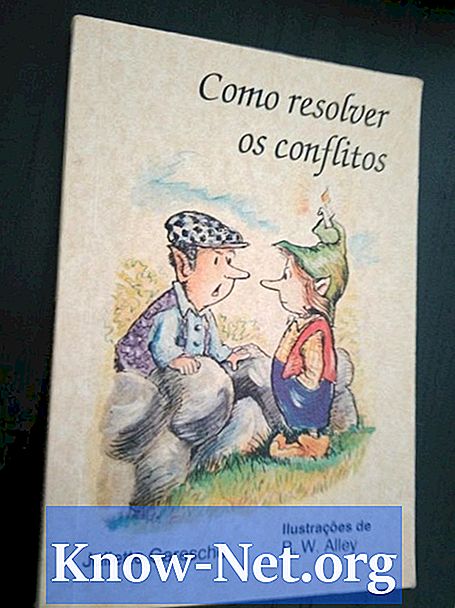Indhold

En PDF ("Portable Document Format") er en type fil designet til at blive delt mellem flere brugere. Selvom et dokument oprettet ved hjælp af en tekstbehandler kan variere i udseende fra en computer til en anden, indeholder et PDF-dokument skrifttyper og billeder i sig selv og opretholder formatering uanset hvor det åbnes. PDF-filer kan også være interaktive, hvilket gør det muligt for skaberen af et dokument at indsætte felter, som modtageren kan udfylde, inden de sendes tilbage via e-mail. Hvis du modtager en sådan formular, er der et par ting ved den, som du har brug for at vide.
Trin 1

Gem den vedhæftede PDF-fil på din computer. Måden at gøre dette kan variere lidt afhængigt af hvilket program du bruger til at læse e-mails, men der er normalt en "download" -knap ved siden af vedhæftet fil til e-mail-beskeden.
Trin 2
Åbn PDF-filen. Hvis din computer ikke kan finde et program til at åbne det, skal du downloade en gratis PDF-læser. Selvom Acrobat Reader er den mest almindelige, er der et par andre muligheder. Se afsnittet "Ressourcer" nedenfor for flere eksempler. Når programmet er installeret, skal du åbne PDF-filen.
Trin 3
Sørg for, at PDF-filen indeholder en interaktiv form eller plan. En interaktiv form har normalt en pop op-menulinje øverst på skærmen med beskeden "Dette dokument indeholder interaktive formularfelter". Hvis du klikker på knappen "Vælg felter" inde i feltet, fremhæves det alle de udfyldelige felter i dokumentet. Klik på et tændt felt. Markøren ændrer sit udseende, og afhængigt af felttypen kan du enten skrive i det eller vælge en indstilling fra en listeformatmenu. Tryk på "Tab" for at flytte markøren fra et felt til det næste. En flad form har ingen interaktive felter. Hvis du har den fulde version af Adobe Acrobat, kan du udfylde den ved hjælp af skrivemaskineværktøjet, som kun giver dig mulighed for at skrive tekst hvor som helst du indsætter markøren. Acrobat er dog et betalt program og ikke noget, som alle har adgang til. Et alternativ er at bruge en onlinetjeneste, såsom PDFescape, som giver dig mulighed for at indlæse formularen, udfylde den og gemme den.
Trin 4
Gem den udfyldte PDF-fil på din computer. Vælg et sted, hvor du nemt kan finde den - når du downloadede filen, er den muligvis blevet gemt i din computers standardmappe til download, og hvis du ikke ved, hvor den er, kan du have nogle problemer med at finde den. Gem det på skrivebordet eller i mappen "Dokumenter" for at gøre processen lettere.
Trin 5
Åbn dit e-mail-program. Skriv en ny besked til afsenderen, eller vælg blot "Svar". Vedhæft den udfyldte PDF til din e-mail og klik på "Send".